Esta guía le mostrará cómo reparar la duración de la batería de macOS Mojave después de actualizar a la última actualización de macOS. Este es uno de los problemas comunes de macOS Mojave que algunos usuarios están viendo en las horas y días posteriores a la instalación de macOS 10.14 en MacBook, MacBook Air y MacBook Pro.
Estamos viendo problemas de descarga de la batería de macOS Mojave cuando se supone que la MacBook Pro está inactiva, y varios usuarios dicen que su MacBook se consume un 5% por hora cuando está en modo de suspensión.
Leer: Problemas de macOS Mojave y cómo solucionarlos
Otro usuario se queja: “Acabo de actualizar mi sistema operativo a Mojave esta mañana y llevar mi computadora portátil al trabajo. Estaba a plena carga cuando salí de casa. 2 horas después de usarlo, el porcentaje de batería se redujo al 40% ”, y esos son solo algunos ejemplos. Otros usuarios informan que la duración de la batería de la MacBook Pro se ha reducido significativamente en comparación con cuando estaban en macOS Mojave, específicamente mientras navegaban por la web.
Esto es lo que puede hacer para solucionar estos problemas de duración de la batería de macOS Mojave en su Mac, y cómo degradarlos si no puede solucionarlos o esperar a que Apple publique una actualización.
Cómo reparar la duración de la batería de macOS Mojave en modo de suspensión
Cuando cierras la tapa de tu MacBook o MacBook Pro, debería entrar en modo de suspensión y consumir muy poca batería. El modo de suspensión de macOS Mojave no funciona para todos los usuarios, lo que provoca que la batería se agote cuando el dispositivo está desenchufado o cuando está en su bolso.
Lo primero que debe intentar si experimenta este problema es reiniciar su MacBook o MacBook Pro. Esto puede resolver problemas que pueden resultar frustrantes y extraños sobre la duración de la batería. No es una solución segura, pero puede ayudar.
En el pasado, los usuarios podían ejecutar una línea de código en la Terminal para apagar el WiFi de Find My Mac cuando el dispositivo estaba inactivo, pero los informes indican que esta vez no funciona.
En los casos en que un reinicio no solucione esto, puede probar las soluciones que se enumeran a continuación en la sección de duración de la batería, pero es posible que simplemente deba apagar su MacBook o MacBook Pro hasta que haya una actualización. Es un paso frustrante, pero es una forma de evitar el agotamiento de la batería mientras duerme. Vaya a la siguiente sección para intentar solucionar otros problemas de duración de la batería de macOS Mojave antes de dar este paso.
Es posible que Apple deba emitir un actualización de macOS 10.14.01 para solucionar este problema. Puede incluir una mención específica o podría ser parte de otros errores y correcciones mencionados en las notas de la versión.
Si nada más funciona, puede intentar degradar a macOS High Sierra o realizar una instalación limpia de macOS Mojave.
Cómo solucionar problemas de duración de la batería de macOS Mojave
Cómo solucionar los problemas de duración de la batería de macOS Mojave por su cuenta.
Le mostraremos dos cosas que puede intentar para solucionar la mala duración de la batería de macOS Mojave. También compartiremos algunos consejos que pueden ayudarlo a obtener una mejor duración de la batería en su Mac en caso de que el problema sea cómo lo usa.
Restablecer PRAM y NVRAM
Puede restablecer la PRAM y la NVRAM, que restablece algunas de las configuraciones de su Macbook o MacBook Pro y puede ayudar a solucionar algunos problemas. Esto no eliminará sus datos, pero deberá volver atrás y cambiar el altavoz, la resolución de la pantalla y otras configuraciones.
Apague su Mac Encienda su MacBook Pro Presione y Mantenga presionadas las teclas Comando, Opción, P, R al mismo tiempo justo después del sonido de inicio. Mantén presionado hasta que la computadora se reinicie y escuches el sonido de inicio nuevamente.
Si tiene el MacBook Pro 2016 o más reciente, debe mantener presionadas estas teclas tan pronto como encienda su MacBook Pro y manténgalas presionadas durante 20 segundos.
Restablecer SMC
Otro problema que puede intentar es restablecer el SMC en su MacBook, MacBook Air o MacBook Pro. Esta no es una solución garantizada, pero puede ayudar a solucionar algunos problemas de la batería en algunos casos.
Esto varía según los modelos de MacBook, pero para la mayoría de estos modelos puede utilizar estas instrucciones;
Elija el menú Apple> Apagar. Después de que su Mac se apague, presione Mayús-Control-Opción en el lado izquierdo del teclado incorporado, luego presione el botón de encendido al mismo tiempo. Mantenga presionadas estas teclas y el botón de encendido durante 10 segundos. Si tiene una MacBook Pro con Touch ID, el botón Touch ID también es el botón de encendido. Suelta todas las llaves. Presiona el botón de encendido nuevamente para encender tu Mac.
Si está utilizando la MacBook Pro 2018, debe seguir las instrucciones de esta página, que pueden ayudarlo.
Actualice sus aplicaciones
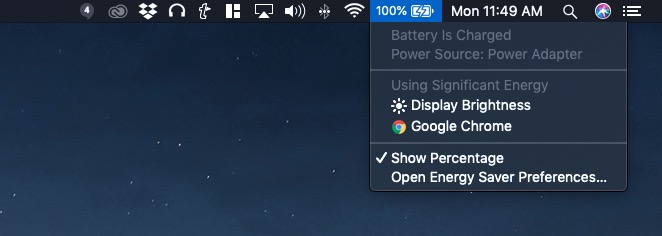
Compruebe si hay aplicaciones que consuman demasiada energía y actualícelas o cámbielas.
A veces, una aplicación no autorizada puede estar consumiendo demasiada batería o evitando que su MacBook entre en suspensión cuando cierra la tapa. Puede comprobar qué aplicaciones utilizan más energía. La forma más sencilla de hacer esto es haga clic en el icono de la batería para ver las aplicaciones que utilizan la mayor duración de la batería ahora. Haga clic en una de estas aplicaciones para ver qué aplicaciones están usando la mayor duración de la batería en un gráfico histórico en el Monitor de actividad. Esto también le muestra si el brillo de la pantalla está agotando la vida útil de la batería.
Si una aplicación está consumiendo demasiada energía, debe buscar y ver si hay una actualización que esté lista para macOS Mojave. Esto puede resolver muchos problemas. Si una aplicación como Chrome está consumiendo demasiado la duración de la batería, es posible que desee utilizar Safari por un tiempo.
14 nuevas funciones de macOS Mojave que cambiarán la forma en que usa su Mac
